今日から!ポンタカードをApple Payに設定してみた!
どうもこんにちは、どんどんです。
今日11月7日から、Apple Payでポンタカードが使えるようになりました!
対応店舗でApple Payで支払うと自動的にポンタカードにポイントもつくというモノ。まさに最高である。
以前紹介したポンタカードのアプリを使わずに自動的に貯まるんですからね、これは使うしかないよねと。
設定方法
早速設定していこ〜

まずはポンタカードアプリをダウンロードして、ポンタカードを設定。
するとバーコードの下に「Walletに追加」というボタンがあるのでタップ。
すると

この画面になります。
次へをタップ
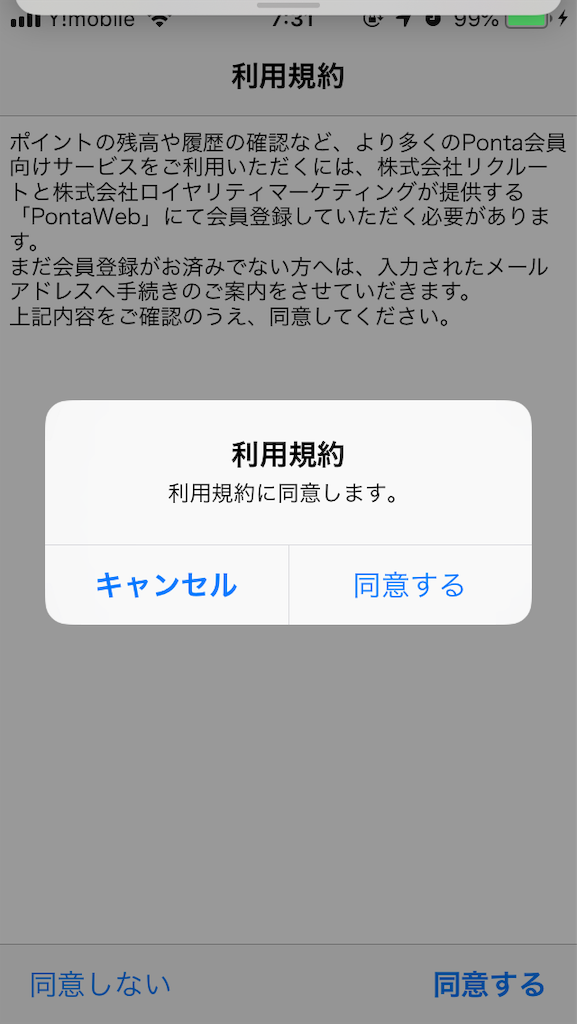
大事な利用規約ですね。しっかり読みましょう。
同意すると
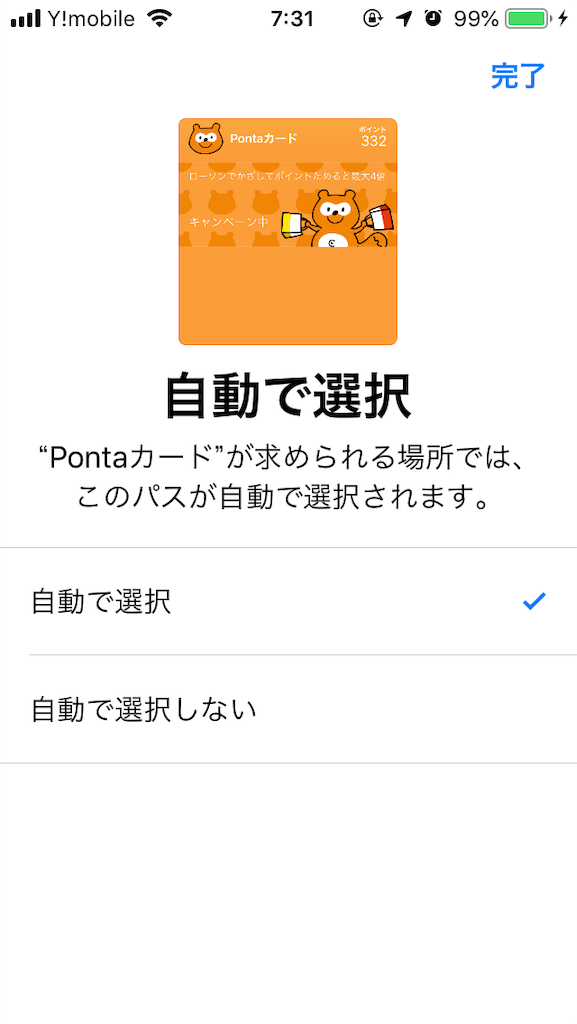
ポンタカードを自動的に選択するかしないか設定できます。
ここは自動で選択にチェックを入れてと

するとWalletアプリに追加されてるのがわかりますね。
この「Apple Payでポンタカード」はApple Payに対応していない機種、すなわちiPhone6s以前・Apple Watch Series 1以前でも使えるのがポイント。
使い方
使い方は2種類
・単純にポイントカードとして使い、支払いは現金などApple Pay以外でする方法
「ポイントカードはお持ちですか」と聞かれたら、「iPhoneで」と伝え、読み取り端末が光ったらiPhone上部もしくはApple Watchをかざすだけ。
注意点はその時にTouch IDかFace ID認証をする必要があります。
・Apple Payの決済とポイントカードを1回かざして同時に完了する方法
「ポイントカードはお持ちですか」と聞かれたら、「Apple Payで」と伝え、
読み取り端末が光ったらiPhone上部もしくはApple Watchをかざす。
注意点は「iDで」や「Suicaで」などと言ってしまうとポンタカードが選択されないので、必ず「Apple Payで」と言うことが必須。要注意!
来年3月までキャンペーン中!

Apple Payに登録したポンタカードを使った決済をすると、条件に応じてポイントが2倍もしくは4倍になるキャンペーンを実施中です。
今のうちにぜひ!
というわけで、Apple Payにポンタカードが登録できるようになって、ローソンヘビーユーザーにとっては朗報ですよ。というお話でした。
これからTポイントカードとかにも広がっていってくれたら嬉しいですね。。
ポイントカード単体のみならずポイントカードアプリさえもインストールしなくていい未来がキテますね。最高。
それではまた〜